
Как восстановить потерянные документы Word на Android с резервной копией или без нее

В современном мире устройства Android способны на многое и приносят огромное удобство в нашу жизнь и работу. Телефоны Android становятся всё более мощными в управлении файлами и в какой-то степени даже стали продолжением ноутбуков. Для просмотра и управления документами Word телефоны и планшеты Android с большим экраном станут относительно более удобными и портативными. В результате восстановление документов Word Android стало распространённой темой. В этом руководстве мы расскажем вам о наиболее эффективных методах восстановления утерянных документов Word на Android .
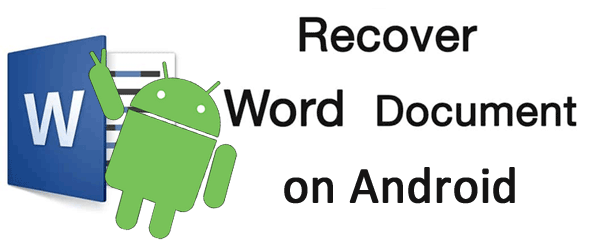
Документы Word могут быть утеряны на устройствах Android по нескольким причинам:
Ошибки эксплуатации. Случайное удаление — одна из основных причин потери документов Word. Это может произойти, если вы удалите файлы по ошибке или кто-то другой, например, ребёнок или член семьи, не знакомый с устройствами Android , случайно удалит их.
Обновления системы — обновления системы Android иногда могут приводить к неожиданной потере данных. Даже если обновление прошло успешно, некоторые файлы могут исчезнуть, а неудачное обновление может даже привести к сбоям в работе устройства.
Другие причины . Вирусные атаки, форматирование телефона или повреждение хранилища также могут привести к потере документов Word.
Независимо от причины, следующие решения могут помочь вам восстановить утерянные документы Word на Android .
Многие устройства и приложения Android (например, Microsoft Office или файловые менеджеры) имеют встроенную корзину или папку «Недавно удаленные».
Вот шаги:
Шаг 1. Откройте файловый менеджер или приложение Microsoft Word.
Шаг 2. Перейдите в «Корзину» или «Недавно удаленные».
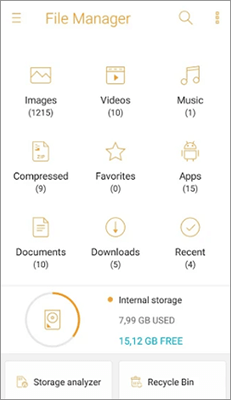
Шаг 3. Найдите потерянный документ Word.
Шаг 4. Выберите и нажмите «Восстановить», чтобы переместить его обратно в исходную папку.
Примечание: этот метод работает только в том случае, если удаленный файл все еще находится в корзине в течение срока ее хранения (обычно 15–30 дней).
Если вы регулярно создаете резервные копии документов Word в облачном хранилище, например, Google Диске, восстановление данных не составит труда. Google Диск — это отличное и надежное приложение для хранения и управления файлами, разработанное Google. Теперь вы можете ознакомиться с инструкциями по восстановлению файла резервной копии с Google Диска на свой телефон Android .
Шаг 1. Откройте приложение Google Диск на вашем Android устройстве.
Шаг 2. Найдите документ Word по имени или проверьте папку «Корзина» на Диске.

Шаг 3. Выберите документ и нажмите «Восстановить», если он находится в Корзине, или загрузите его, если он все еще хранится на Диске.
Если резервной копии нет, профессиональная программа для восстановления, например, Coolmuster Lab.Fone for Android поможет восстановить потерянные документы Word. Эта программа предназначена для тщательного сканирования вашего устройства Android и восстановления удалённых файлов без перезаписи существующих данных.
Основные возможности Coolmuster Lab.Fone for Android
Начните восстановление документов Word для Android , просто выполнив простые шаги, указанные ниже.
01 Загрузите, установите и запустите Coolmuster Lab.Fone for Android на своем компьютере.
02. Убедитесь, что на вашем Android устройстве включена отладка по USB, и подключите его к компьютеру через USB-кабель. Программа восстановления обнаружит подключенное устройство как можно скорее.

03. После того, как программа обнаружит подключенный Android смартфон, в главном интерфейсе отобразятся все типы файлов, которые можно восстановить. Отметьте категории файлов с вашего телефона, которые вы хотите восстановить (не только документы, но и фотографии, видео, музыку, контакты и текстовые сообщения), и нажмите кнопку «Далее», чтобы продолжить.

04. Просмотрите все отсканированные документы Word и выберите те, которые хотите восстановить. Затем нажмите кнопку «Восстановить», чтобы восстановить их с вашего устройства Android . Напоминаем, что вы можете выбрать место на компьютере для сохранения восстановленных файлов.

Для более подробной демонстрации вы также можете посмотреть видеоурок ниже, чтобы увидеть, как Coolmuster Lab.Fone for Android шаг за шагом восстанавливает ваши утерянные документы Word.
Независимо от того, есть ли у вас резервная копия или нет, потеря важных файлов на вашем Android устройстве может быть стрессовой, и вполне естественно беспокоиться о том, сможете ли вы их восстановить. Если после прочтения этой статьи вы обнаружите, что не создали резервную копию своих документов Word или не можете восстановить их из облачного сервиса, например, Google Диска, или даже из Корзины, не паникуйте. Вы можете обратиться к Coolmuster Lab.Fone for Android для быстрого и надёжного восстановления. Всего одним щелчком мыши вы можете легко восстановить потерянные документы Word и другие типы файлов на своём устройстве.
Статьи по теме:
Как восстановить удаленные файлы на Android [100% работоспособно]
Как восстановить удаленные файлы на Android без компьютера [Обновлено]
Как восстановить удаленные файлы из внутренней памяти телефона Android [2025]
Как перенести документ Word на iPhone [Простое руководство 2025]

 Android Восстановление
Android Восстановление
 Как восстановить потерянные документы Word на Android с резервной копией или без нее
Как восстановить потерянные документы Word на Android с резервной копией или без нее





